当有人为你的文档添加了批注之后,你发现其实你当时选择那样做是有目的的,或者你已经修改了你的文档,你可以答复他的批注进行解释或说明。然而,我们应该如何答复批注呢?下面,我们一起来学习一下在Word2013中答复批注的方法。
方法一:
1、 用Word2013打开一篇文档,选择我们需要答复的批注,并单击批注右上角的“答复批注”按钮。此时文档批注中会显示我们的账号,只需要在下面输入我们需要答复的内容即可,效果见下图。
Word2013中最为全面的图文混排攻略
Word2013中最为全面的图文混排攻略 图文混排,相信熟悉Word的朋友肯定不会对这个词语感到陌生。图文混排应用到各个领域,最为常见的是一些杂志、报刊,图文混排,重点是这个“混”字,合理的对图片进行版式布局,能够为文档增色不少!下面,小编就来分享一篇图文混排的实例。 什么是图文混排? 顾名思义,所谓图文混排,就是将文字与图片混合排列,文字可在图片的四周、嵌入图片下面、浮于图片上方等。 实例演示 ①我们启动Word2013,首先复制一段文字进去,光标定位到需要插入图片的地方,单击菜单栏--“插入”--“插
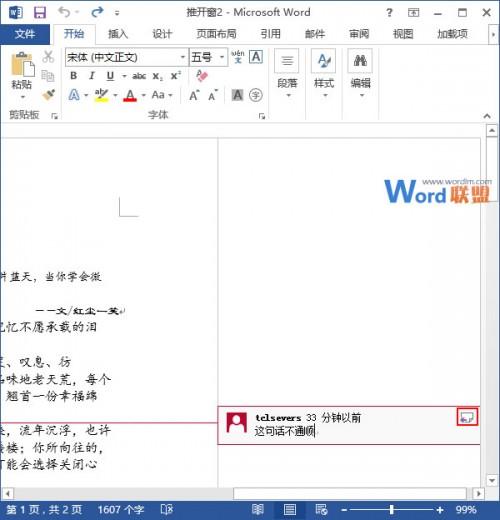
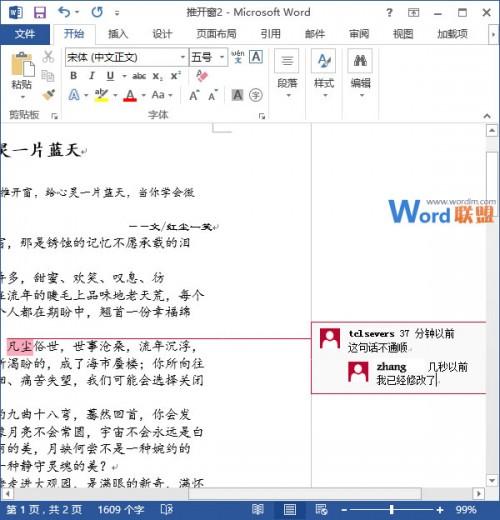
方法二:
1、 用Word2013打开一篇文档,选择我们需要答复的批注,并单击鼠标右键,在弹出的快捷菜单中选择 “答复批注”选项。现在,文档批注中会显示我们的账号,只需要在下面输入我们需要答复的内容即可,效果如上图。
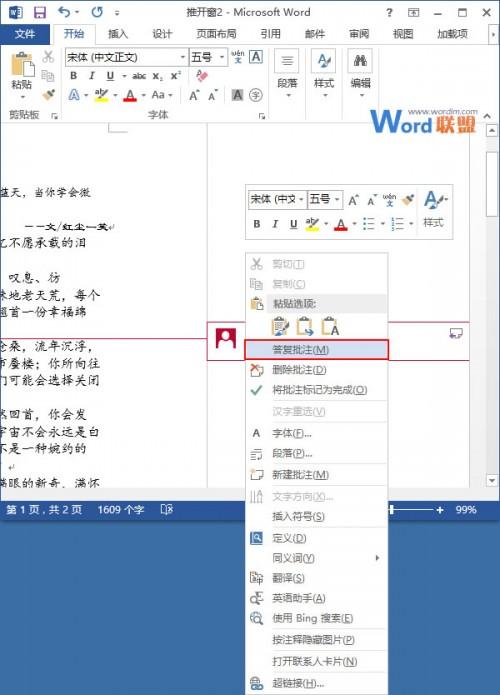
提示:插入批注和答复批注虽然不会影响文档内容,但我们仍需要保存文档。
Word2013巧妙运用线框制作文艺效果
Word2013巧妙运用线框制作文艺效果 下面就给大家简单介绍几款文艺范的设置吧! 实例操作如下: 1、启动Word2013,打开一份文档,单击菜单栏--设计--页面边框,这里值得注意的是Word2013页面边框设置选项是在设计选项卡中,其他版本则是在页面布局选项卡中。 2、在边框和底纹界面,线型选择第三种样式,颜色自己定,宽度为1.5磅。 3、在艺术型选项中,下拉箭头,选择五角星图案,然后点击选项按钮。 4、边框和底纹选项界面,我们将测量基准设置为文字,单击确定按钮。 5、设置完成,大家看看效果,文档首


